Időről időre találkozik olyan dolgokkal, amelyeket le szeretne másolni. Mivel a Microsoft Windows 10 hasznos vágólappal rendelkezik, miért nem próbálja ki, igaz? Meglepheti Önt, és felajánlhatja a keresett funkciót.
Ha már régóta használja a Window vágólapját, akkor nem biztos, hogy észrevette, hogy olyan dolgokat tehet, mint például a a másolt elemek előzményeit, a gyakran használt elemeket, és a vágólap szinkronizálása is lehetséges számítógépek.
A Windows vágólap bekapcsolása
Először is, a vágólap engedélyezéséhez be kell lépnie Beállítások > Rendszer > Vágólap. Ha megkapta az októberi frissítést, a vágólap opciónak ott kell lennie. A Vágólap funkció bekapcsolásához kapcsolja be a Vágólap előzményeit tartalmazó funkciót. Kövesse pontosan ezeket a lépéseket, ha valaha is ki szeretné kapcsolni az opciót.
A vágólap szinkronizálása az összes Windows 10-es eszközzel (amelyeknek is ugyanazzal a frissítéssel kell rendelkezniük) szintén egyszerű feladat. Válassza ki azt a lehetőséget, amelyik azt mondja
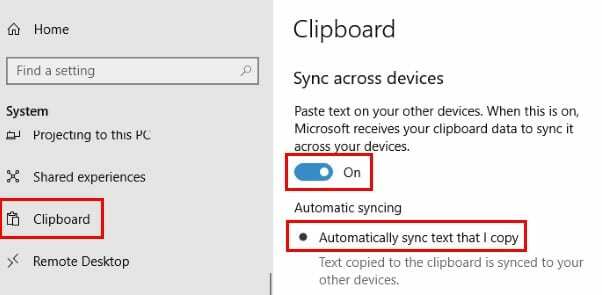
A funkció bekapcsolásának egyszerűbb módja a Windows és a V billentyű megnyomása. Amikor megjelenik a Vágólap ablak, kattintson a Bekapcsolás lehetőségre.
A vágólap előzményeinek törlése
Ha nem szeretné, hogy bárki is lássa mindazt, amit a Windows vágólapjára mentett, akkor érdemes időnként törölnie azt. A Vágólap opció alja felé megjelenik a Vágólap adatainak törlése nevű szakasz. Ezzel abszolút mindent törölni fog, amit valaha másolt.
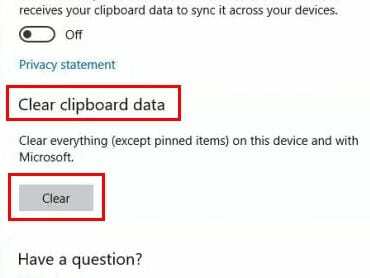
Ha biztos benne, hogy ezt szeretné tenni, kattintson a Törlés gombra alul. Ez az opció mindent töröl a Microsoft-fiókjából és az eszközökről is. Ez nem tartalmazza a rögzített elemeket. A törléshez kézzel kell eltávolítania őket. Ha csak néhány elemet szeretne törölni, nyomja meg a Windows és a V billentyűt, és kattintson a törölni kívánt opciókra.
Másolás és beillesztés a Windows 10 vágólapra
Ha másolni szeretne valamit az új vágólapra, válassza ki a másolni kívánt elemet, és kattintson rá jobb gombbal. Válassza a Kivágás vagy Másolás lehetőséget, és győződjön meg arról, hogy nyitva van a tartalom beilleszteni kívánt helyére. Ha már nyitva van, illessze be, de ne felejtse el, hogy a Windows billentyűt és a V billentyűt is megnyomhatja a beilleszteni kívánt elem kiválasztásához.
Következtetés
Amint láthatja, a Windows 10 vágólapja nagyon könnyen használható, és nem kell technikai zseninek lenni ahhoz, hogy kihasználhassa. Milyen funkciót adnál hozzá a vágólaphoz?